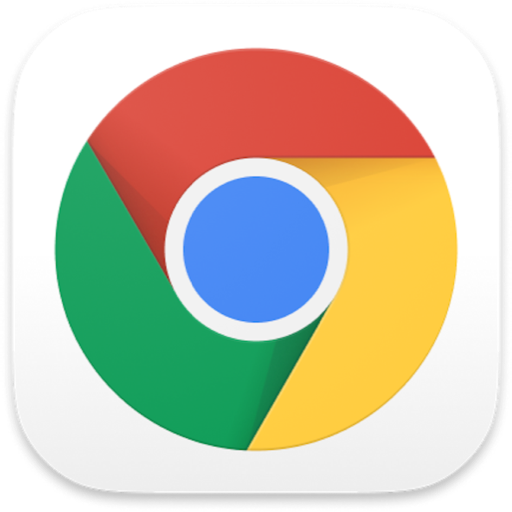欢迎观看 Photoshop 教程,小编带大家了解通过针对性地调整色相/饱和度,使照片中的特定颜色更加生动。
有时我们可以为照片增加一些额外的东西,例如通过增加照片中颜色的强度或饱和度来使照片更鲜活。不仅是整张照片,我们也可以对照片中特定的颜色进行这样的操作,无需建立选区。
来到「图层」面板,在「图层」面板的底部点击“添加调整图层”图标,从弹出的菜单中选择「色相/饱和度…」,这样将在所选的图层上面添加一个色相/饱和度调整图层。

并打开「属性」面板,里面包含一些用于色相/饱和度调整图层的控件。
要增加照片的整体饱和度或颜色强度,可以向右拖动「饱和度」滑块。

可以看到,这样会增加整张照片的饱和度,如果使天空的饱和度达到我想要的水平,前景的饱和度就会过高,因此这种方法对于这张照片来说行不通。
我们将饱和度重置为 0,尝试另一种方法。

打开写着「 全图」的菜单,在这里可以看到一系列色域,天空包含蓝色,所以我选择蓝色。


看一下色相/饱和度调整图层底部的两条色带,最上面一条色带显示的是当你增加饱和度时将会受到影响的色域。

可以看到,它不包含前景中的红色、橙色、黄色和绿色,只有蓝色色域。因此,如果向右拖动「饱和度」滑块只有天空和山峰的饱和度会增加,我可以一直增加,而不会影响前景。

如果拖动「色相」或「饱和度」滑块也只会影响照片中的蓝色。

我们试着向左拖动「明度」滑块,使蓝色稍微变暗一些,现在我得到了我想要的蓝色。

接下来我们来调整一下前景的颜色,使用的方法相同,点击「全图」菜单,找到要调整的色域,我没有看到与照片中的颜色对应的色域,这里没有橙色色域。关闭这个菜单,选择定向调整工具,利用定向调整工具,将鼠标移动到照片中点击前景中的一种颜色。

当我在前景颜色上向右拖动鼠标时,注意看「色相/饱和度」面板发生的变化,可以看到「饱和度」滑块移动,而这只会影响照片中我所点击的颜色。也就是说,不会影响蓝色,影响的只是橙色或红色色域。

现在,我感觉饱和度有点太高了,将向后移动一些,大概到这个位置。

通过色相/饱和度调整图层控制颜色饱和度
要增强照片的感染力,可以尝试增加照片颜色的饱和度。
创建色相/饱和度调整图层
在「图层」面板中点击“创建新填充”或“调整图层”图标,选择「色相/饱和度」。这样会添加一个色相/饱和度调整图层,可以用来调整颜色,而不会永久性地改变照片。
选择色相/饱和度设置
在「图层」面板中选中色相/饱和度调整图层,打开「属性」面板。
向右拖动「饱和度」滑块,增加照片中所有颜色的饱和度。如果一些颜色看起来过于饱和,可以将「饱和度」滑块向左侧拖动一些。
调整色域
要调整特定色域的色相/饱和度,可以在「属性」面板中打开写着「总体」的菜单,从中选择一个色域,例如蓝色。
向右拖动「饱和度」滑块,将只会增加照片中蓝色的饱和度。如果拖动「亮度」或「色相」滑块也只会影响蓝色。
使用定向调整工具
要调整特定色域的饱和度,还有一种更具体的方法,那就是使用定向调整工具。
在「属性」面板中点击定向调整工具。
在照片中点击一种颜色,按住并在照片中向右拖动鼠标。这样可以增加照片中与你所点击的颜色相似的所有色域的饱和度。
在「属性」面板中再次点击定向调整工具关闭该工具。
保存你的调整
以 psD 或 TIFF 格式保存,以便保留图层。
想要更改调整?
如果你想要更改调整,可以双击色相/饱和度调整图层最左侧的调整图标,在「属性」面板中重新打开「色相/饱和度」控件。
以上就是如何在照片中调整特定色域的饱和度、亮度或色相的方法,需要ps软件的朋友可在本站下载,关注 wervps,学习Mac软件使用方法!
Photoshop 2021 for mac(PS2021)
立即下载
哪里能下载PS2021?Photoshop 2021 for mac从照片编辑和合成到数字绘画、动画和图形设计,一流的图像处理和图形设计应用程序是几乎每个创意项目的核心所在。此次更新主要是除了具备添加特效、美 颜、滤镜、磨皮、渐变、羽化、去噪、抠图、对象选取、瘦脸、换肤、合成、蒙板、裁剪、翻转、曝光、补光、马赛克等基础图像处理功能外,新版内置的画笔工具极为丰富,成千上万的精致像素、动态和矢量画笔可以满足你的各种绘图需求。macz为您提供ps2021破解版安装包,需要的朋友赶快下载吧。
2021-10-092.29 GB简体中文
Photoshop 2020 for Mac(PS 2020)
立即下载
Adobe Photoshop 2020哪里可以下载?小编为大家带来ps2020 破解版下载!全新上线的ps2020是Adobe官方推出的最新版图像编辑软件!在最新的PS CC 2020中,添加了多项全新功能,包括选择对象、改进了对高分辨率显示器的支持、改进了选择并蒙版功能、更好的与Microsoft Dial 集成等等!只要您能想得到,您便可以使用 Photoshop 2020图像和设计软件将您想象中的内容制作出来。现为大家带来ps2020 破解版下载,可永久激活,欢迎下载使用!
2021-02-181.98 GB简体中文
未经允许不得转载:搬瓦工VPS_美国VPS » Ps 初学者教程「28」如何调整照片的颜色强度?
 搬瓦工VPS_美国VPS
搬瓦工VPS_美国VPS